Windows API Code Packを展開しでもプログラムをビルドします。
Windows API Code Packを配置し、コンパイルをします。
ダウンロードしたZIPファイルのプロパティを表示し、「ブロック解除」ボタンを押します。この操作をしないと、ソースコードを展開した後ソリューションファイルを開くと"プロジェクトの場所は信頼されていません"という内容の警告が表示されてしまいます。

展開したディレクトリの Windows API Code Packフォルダ内のソリューションファイルを開きます。
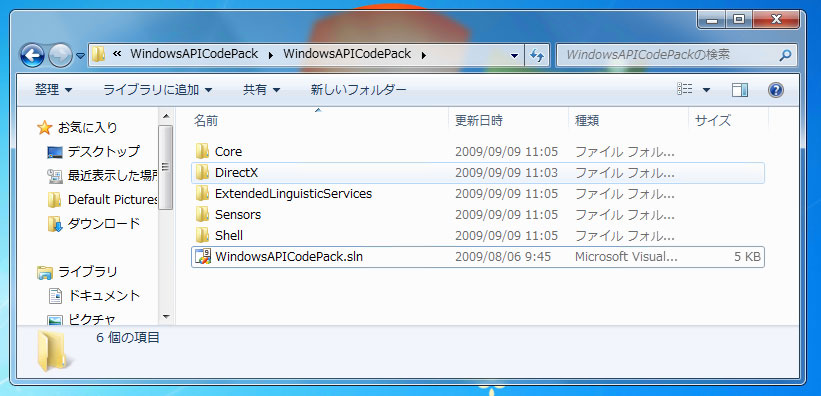
すべてのプロジェクトをビルドします。
以上で Windows API Code Packのビルドが完了しました。
Windows API Code Packにはサンプルがいくつか付属しています。どういったことができるのか簡単にサンプルを見てみます。
Direct 2Dのデモアプリケーション
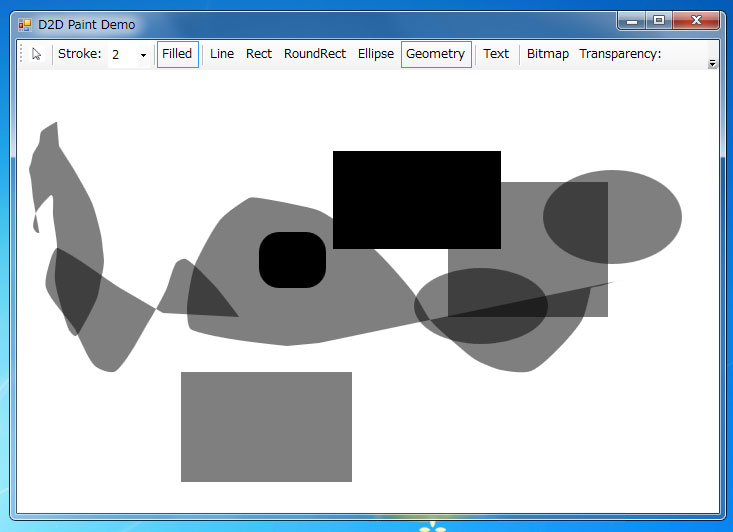
タスクバーのでもアプリケーション、タスクバーのアイコンにオーバーレイイメージを表示したり、タスクバーのアイコンの背景をプログレスバーにできたりします。
タスクバーサムネイルツールバーのデモ
タスクダイアログのデモ
エクスプローラブラウザのデモ、エクスプローラのコントロールをC#から使うことができるようです。
画像のプロパティ編集機能のデモ、レーティング(星の数)の編集ができます。
検索APIを利用した検索のデモ。ファイル名や音楽タイトル名からファイルを検索できるAPIが使えます。
デバイスツリーのデモ
フォルダのサムネイル表示デモ
ファイルだけではなく、コントロールパネルやごみ箱などのファイル以外の要素のドラッグ&ドロップのデモ
